「貯まる家計簿」Dropboxへのバックアップ機能とデータ一括登録機能が嬉しい
簡単&高機能が売りの家計簿アプリ。Android版とiOS版の両方がリリースされている。
アプリを起動したら下図の収支一覧画面が表示される。
カレンダー部と集計部に微妙な隙間があり、豚の貯金箱の一部分が見えるのが気になる。機種によって隙間の幅は異なるようだ。
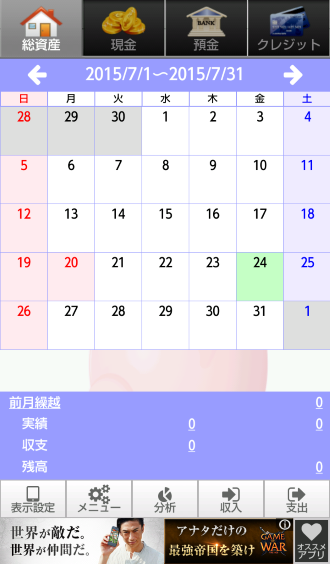
帯の色(上図紫色)はテーマ設定で6色の中から選択することができる。
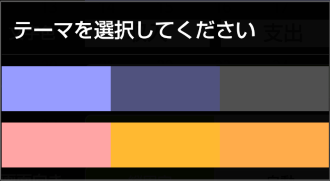
一方、収入と支出の文字色は自由自在に設定できる。であれば帯の色も自由自在に設定できても良いと思う。
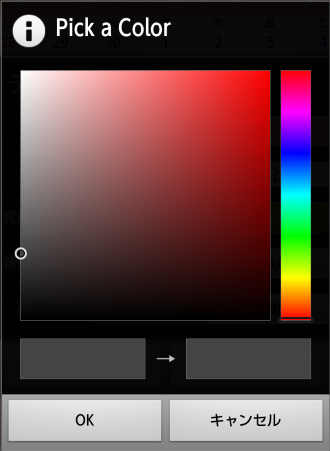
また、見た目の設定なのだから、テーマを変えようと思ったら誰もが「表示設定」を選択するはずだ。しかし、そこにはテーマを変更する項目は無く、「メニュー」⇒「各種設定」⇒「テーマ設定」と辿らなければならない。
「表示設定」は頻繁に変更する項目では無いので、「各種設定」の中に入れてしまっていいと思う。
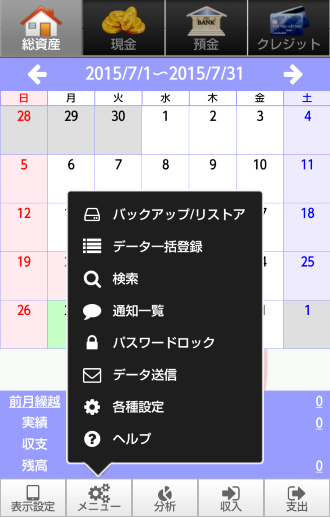
それでは、いつものシナリオに沿って収支を入力してみよう。
■1日目
バス代 530円
通院 8000円
水道料金支払い 5300円
昼食 パスタ 1200円
夕食 まぐろ丼 800円
ゴルフセット購入 13万円
給与収入 31万円
■2日目
電車代 730円
英会話教材購入 5800円
スポーツジム契約 10万円
電気料金支払い 2200円
昼食 そば 730円
夕食 カレーライス 800円
洋服購入 23900円
■3日目
タクシー代 12000円
電話、ネット料金支払い 12000円
昼食 ヒレカツ定食 900円
ビデオレンタル 2200円
配当金収入 5万円
飲み会 8000円
「支出」ボタンを押すと、支出の入力画面に移動する。数字キー、四則演算キー、削除キーの種類に応じて色分けされているので見やすい。
気になる点は、「00」ボタンと「0」ボタンの位置である。一般的な電卓は、必ずと言っていいほど左から「0」、「00」の順番で配置されている。それがこのアプリでは順番が逆になっている。なので、電卓を打ちなれたユーザーにとっては一瞬迷いが生じるだろう。
また、「÷」と「×」のサイズに比べて「-」のサイズが妙に短く見え、「+」に関しては縦長になっていていびつだ。
入力の流れを説明する。「日付」、「資産」の項目は必要があれば入力する。「費目」の項目(例では「飲食費」)をタップすると、
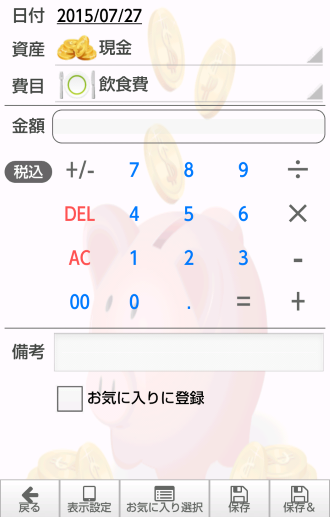
費目選択画面に移動するので、費目を選択する。アイコンと名称がセットで表示されているので目的の費目を探しやすい。
ただ、飲食費のアイコンがナイフとフォークになっているが、マルイなどの別のロゴに見えてしまう。肉やお米などの食べ物の方が良いだろう。
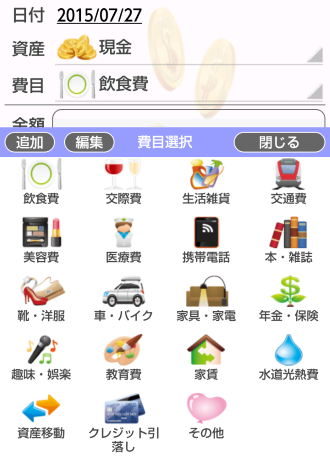
費目を選択したら、次に金額と備考を入力する。
備考には「バス代」などの支出の内容を記載する人が多いだろう。人間の思考は、「商品の種類」⇒「商品名」⇒「いくら」という流れになるが、このアプリでは「商品の種類」⇒「いくら」⇒「商品名」という流れで入力するので、スムーズに入力できない。「備考」は費目の直下に表示すべきだ。
入力が完了したら「保存」または「保存&」を押してデータの登録完了となる。「保存」は、データを登録したあとに収支一覧画面移動する。「保存&」は入力画面に移動するので、続けて別の支出を入力するときに選択する。
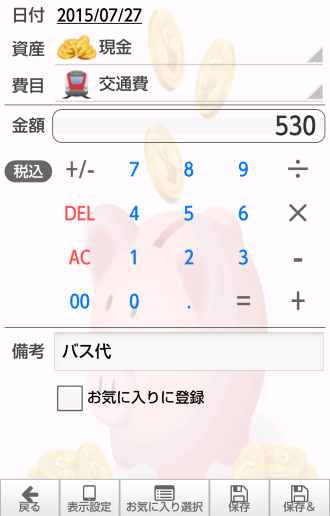
シナリオのデータをすべて入力し「保存」ボタンを押すと、1日の収支一覧画面に移動する。
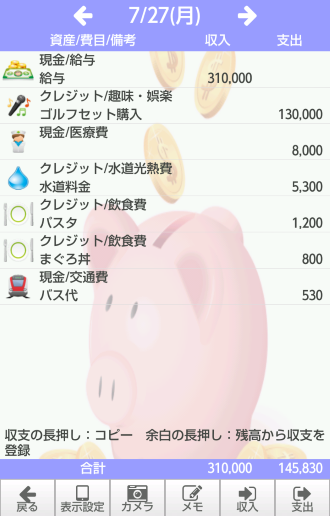
下図は、すべてのデータを入力したあとの月間収支一覧画面。カレンダーの中に1日ごとの収支が記載されているので、収支とともにその日の出来事を思い出すきっかけになりそうだ。
画面下部には収支の合計、残高が表示されている。ぱっと見ると「前月繰越」の詳細項目として「実績」、「収支」、「残高」があるように見えてしまうのと、どうも内容が把握しにくい。
また、「総資産」は、「現金、預金、クレジット」すべての収支となるが、それを総資産と表現するのは違和感がある。
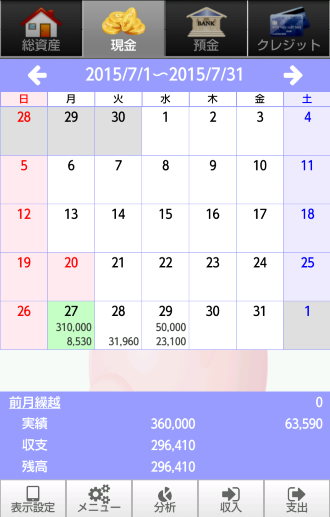
分析機能としては費目の内訳を円グラフで確認することができる。

グラフを切り替えれば、過去月との収支結果を折れ線グラフで比較することができる。ただ、グラフが入り乱れすぎで良く分からない。表示する費目を絞り込む場合は、費目グループなどの設定を駆使する必要がある。
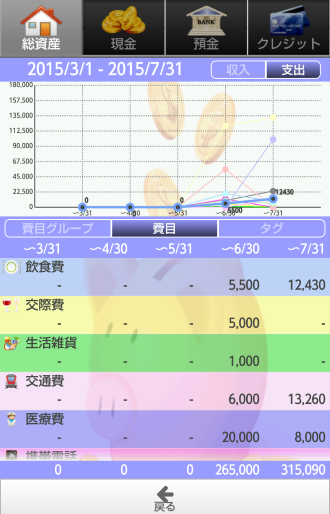
このアプリのとても便利な点はバックアップ機能とデータ一括登録機能だ。
バックアップ機能はローカルストレージまたはオンラインストレージ(Dropbox)に登録データを自動でバックアップしてくれる機能である。
長い間入力してきた家計簿のデータはスマホの紛失や故障がおきても絶対に失いたくない。Dropboxを利用しているユーザーは絶対に利用しよう。
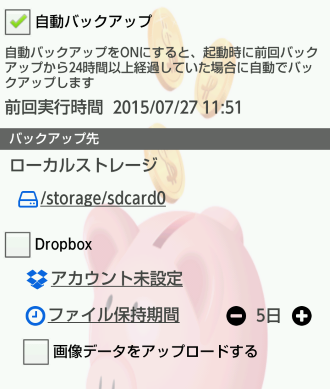
データ一括登録機能を使うには、まず、パソコンのExcelなどで以下のような表を作成し、CSVファイルで保存する。項目は左から、「日付、資産、費目、収入金額、支出金額、タグ、メモ」である。
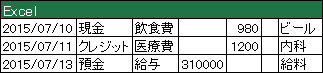
保存したCSVファイルを「貯まる家計簿」がインストールされている端末にメールか何かで送信したあと、アプリ内の「メニュー」⇒「データ一括登録」⇒「ローカルストレージから一括登録」と辿り、CSVファイルを選択すると登録前の確認画面が表示される。
内容に間違いがないことを確認し、「OK」ボタンを押せばデータが一括登録される。これは便利な機能だ。しばらく家計簿を怠っていたときの手早く過去分を入力する場合に使える。
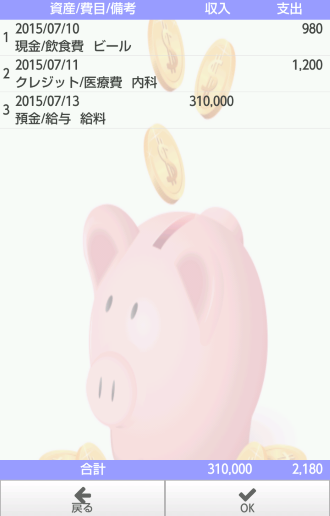
以上、「貯まる家計簿」は続けられる家計簿としてはいま一つだが、データの安全性や一括登録を利用した復帰のサポートに強いアプリである。
「スマートフォン家計簿の決定版」とまで謳っているアプリなので、今後の展開に期待したい。